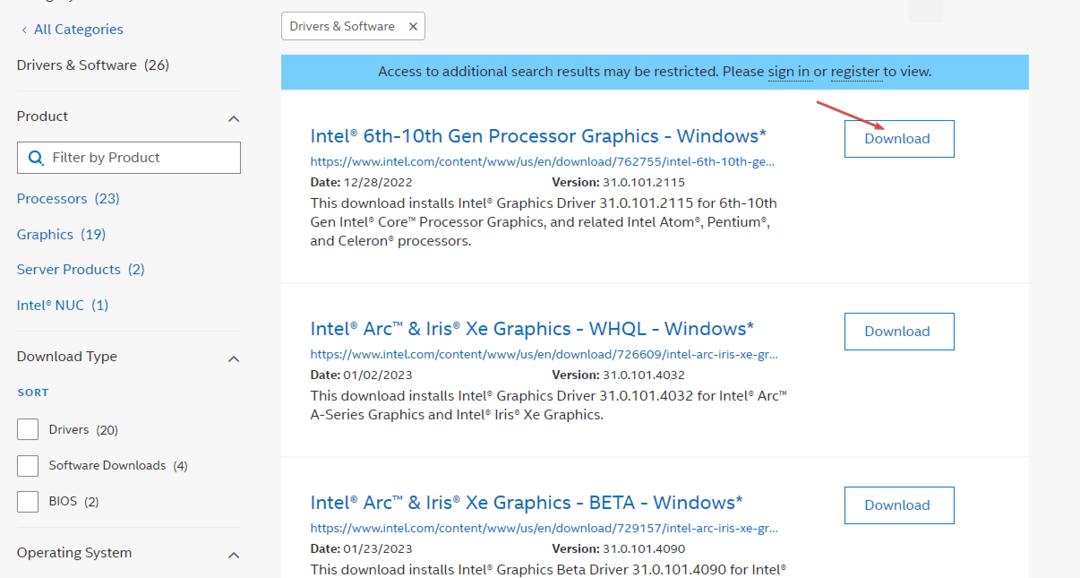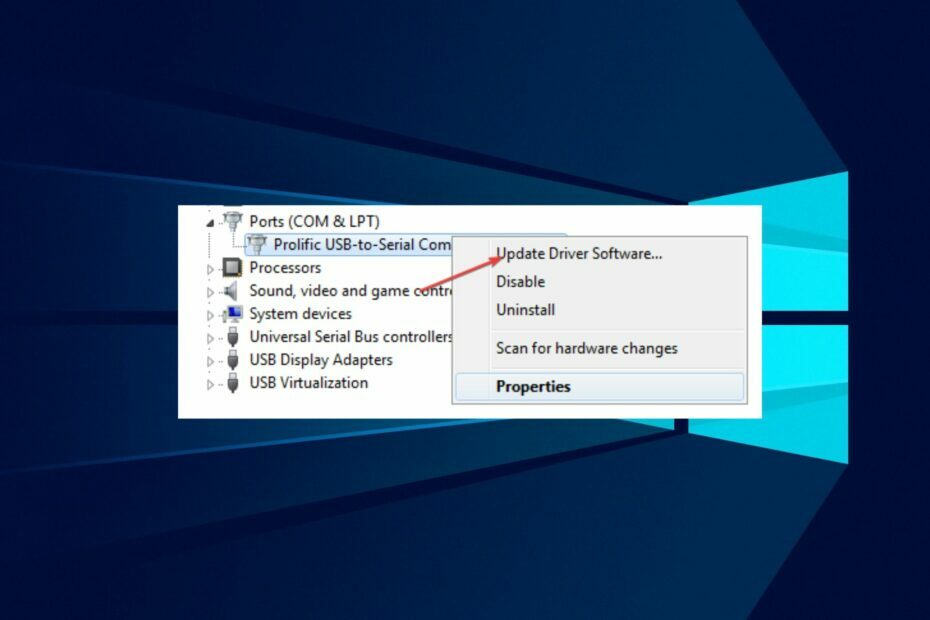Μπορείτε να λάβετε αυτό το σφάλμα εάν ο κατασκευαστής δεν έχει ακόμη εγκρίνει το πρόγραμμα οδήγησης
- Αποφύγετε τη λήψη προγραμμάτων οδήγησης από ιστότοπους τρίτων για να διασφαλίσετε τη μέγιστη ασφάλεια.
- Βεβαιωθείτε ότι τα προγράμματα οδήγησης που έχετε κατεβάσει είναι συμβατά με τον υπολογιστή σας.
- Θα χρειαστεί εξαγάγετε το αρχείο προγραμμάτων οδήγησης εάν είναι αποθηκευμένα σε αρχείο zip.
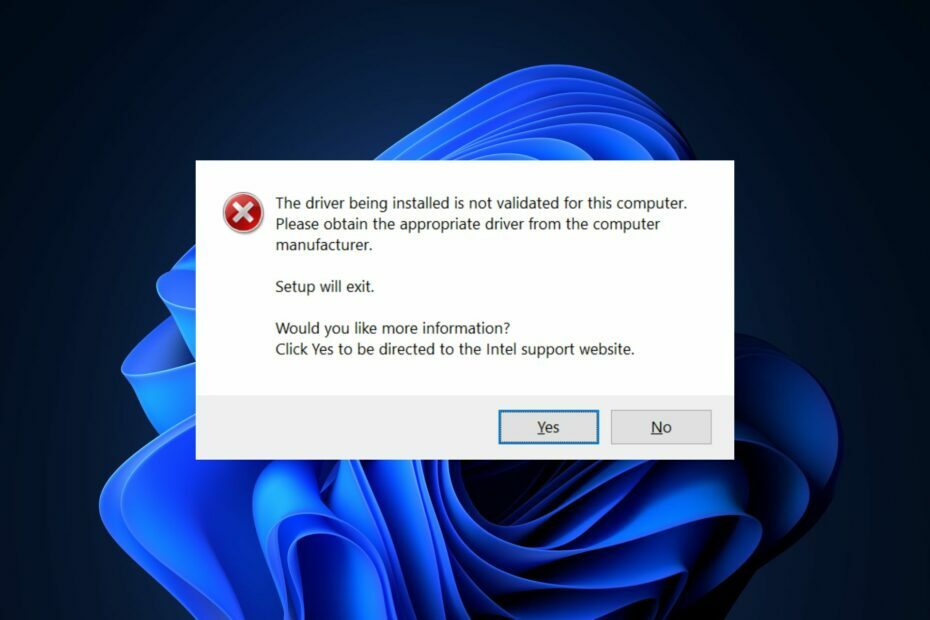
ΧΕΓΚΑΤΑΣΤΑΣΗ ΚΑΝΟΝΤΑΣ ΚΛΙΚ ΣΤΟ ΑΡΧΕΙΟ ΛΗΨΗΣ
Αυτό το λογισμικό θα διατηρήσει τα προγράμματα οδήγησης σε λειτουργία και θα σας προστατεύσει από κοινά σφάλματα υπολογιστή και αποτυχία υλικού. Ελέγξτε όλα τα προγράμματα οδήγησης τώρα με 3 απλά βήματα:
- Κατεβάστε το DriverFix (επαληθευμένο αρχείο λήψης).
- Κάντε κλικ Εναρξη σάρωσης για να βρείτε όλα τα προβληματικά προγράμματα οδήγησης.
- Κάντε κλικ Ενημέρωση προγραμμάτων οδήγησης για να αποκτήσετε νέες εκδόσεις και να αποφύγετε δυσλειτουργίες του συστήματος.
- Έγινε λήψη του DriverFix από 0 αναγνώστες αυτόν τον μήνα.
Ενώ προσπαθούσε να ενημέρωση προγραμμάτων οδήγησης σε ένα σύστημα, οι χρήστες των Windows αντιμετωπίζουν συχνά το σφάλμα ότι το πρόγραμμα οδήγησης που εγκαθίσταται δεν έχει επικυρωθεί για αυτόν τον υπολογιστή.
Ευτυχώς, μπορείτε να επιλύσετε αυτό το σφάλμα εύκολα. Σε αυτό το άρθρο, θα παρέχουμε τα απαραίτητα βήματα για την επίλυση αυτού του σφάλματος.
Τι προκαλεί αυτό το σφάλμα επικύρωσης προγράμματος οδήγησης;
Υπάρχει μόνο ένας σημαντικός λόγος για τον οποίο λαμβάνετε το μήνυμα σφάλματος ότι το πρόγραμμα οδήγησης που εγκαθίσταται δεν είναι επικυρωμένο για αυτόν τον υπολογιστή. προσπαθείτε να εγκαταστήσετε ένα πρόγραμμα οδήγησης στον υπολογιστή σας για το οποίο ο κατασκευαστής του προγράμματος οδήγησης δεν διαθέτει επίσημα άδεια.
Επιπλέον, μπορείτε να πάρετε πολλά προβλήματα που σχετίζονται με τον οδηγό εάν δεν αντιμετωπίσετε αυτό το σφάλμα. Συχνά, οι αιτίες είναι σκόπιμες από τους κατασκευαστές που εμποδίζουν την εγκατάσταση νέου προγράμματος οδήγησης που δεν έχει εγκριθεί.
Τα προγράμματα οδήγησης που κυκλοφορούν από την Intel ελέγχονται αυστηρά έναντι πρωτότυπων μηχανημάτων για να διασφαλιστεί ότι λειτουργούν βέλτιστα. Έτσι, ακόμα κι αν υπάρχει μια νέα ενημέρωση για το πρόγραμμα οδήγησης, εάν η Intel δεν την έχει δοκιμάσει επίσημα, θα ενεργοποιήσετε το σφάλμα Το πρόγραμμα οδήγησης που εγκαθίσταται δεν είναι επικυρωμένο για αυτόν τον υπολογιστή.
Τι μπορώ να κάνω εάν το πρόγραμμα οδήγησης που εγκαθίσταται δεν είναι επικυρωμένο;
Δεν υπάρχουν γρήγορες επιδιορθώσεις που θα σας βοηθήσουν να επιλύσετε αυτό το σφάλμα. Για να σας βοηθήσουμε να παρακάμψετε αυτόν τον περιορισμό από τον κατασκευαστή του προγράμματος οδήγησης, εδώ μπορείτε να δοκιμάσετε μια λύση.
Για αυτό το βήμα, πρέπει να κάνετε λήψη των προγραμμάτων οδήγησης από τον ιστότοπο του κατασκευαστή και να τα εγκαταστήσετε με μη αυτόματο τρόπο χρησιμοποιώντας τη Διαχείριση Συσκευών.
ΣΗΜΕΙΩΣΗ
- Πλοηγηθείτε στο Επίσημη σελίδα λήψεων της Intel για να εντοπίσετε το πρόγραμμα οδήγησης που προτιμάτε.
- Επιλέξτε τα προγράμματα οδήγησης που θέλετε να κατεβάσετε και κάντε κλικ στο Κατεβάστε κουμπί.

- Πάτα το Windows πλήκτρο + R, τύπος devmgmt.msc στο παράθυρο διαλόγου και πατήστε Εισαγω.
- Στη συνέχεια, κάντε κλικ στο Προσαρμογείς οθόνης καρτέλα στο παράθυρο Διαχείριση Συσκευών για να επεκτείνετε την επιλογή. Εντοπίστε το πρόγραμμα οδήγησης υλικού σας, κάντε δεξί κλικ πάνω του και επιλέξτε Ενημέρωση προγράμματος οδήγησης.
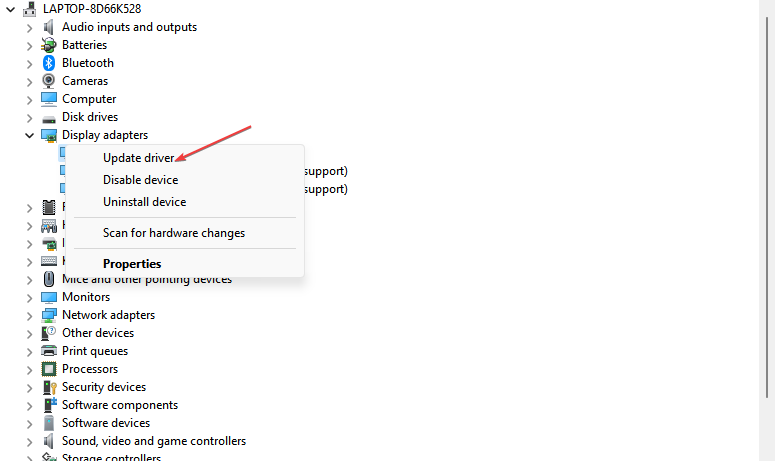
- Κάνε κλικ στο Αναζήτηση στον υπολογιστή μου για λογισμικό προγράμματος οδήγησης επιλογή.

- Επίλεξε το Επιτρέψτε μου να επιλέξω από μια λίστα διαθέσιμων προγραμμάτων οδήγησης στον υπολογιστή μου επιλογή.
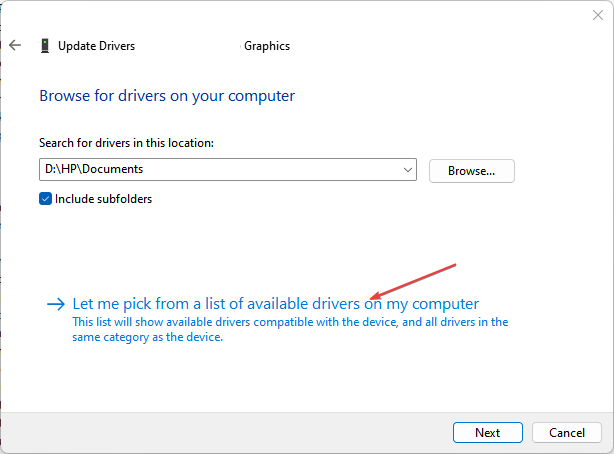
- Στην κάτω δεξιά γωνία του παραθύρου, κάντε κλικ στο Να έχει δίσκο.
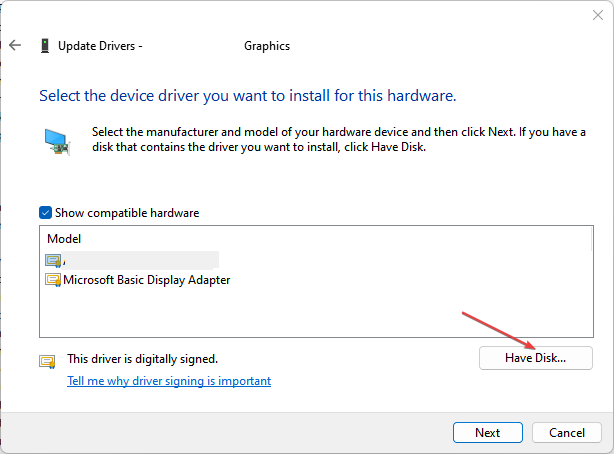
- Στη συνέχεια, μπορείτε να κάνετε κλικ στο Ξεφυλλίζω στο επόμενο παράθυρο για να εντοπίσετε το πρόγραμμα οδήγησης που μόλις κατεβάσατε.

- Μεταβείτε στο φάκελο όπου κατεβάσατε το πρόγραμμα οδήγησης (συνήθως στο φάκελο "Λήψεις", επιλέξτε τον και κάντε κλικ στο Ανοιξε.
- Περιμένετε να ολοκληρωθεί η διαδικασία εγκατάστασης και, στη συνέχεια, κλείστε το παράθυρο Διαχείριση Συσκευών.
Αφού ολοκληρώσετε αυτά τα βήματα, θα πρέπει να μπορείτε ενημερώστε μη αυτόματα τα προγράμματα οδήγησης του υπολογιστή σας χωρίς να ενεργοποιηθεί το σφάλμα, το πρόγραμμα οδήγησης που εγκαθίσταται δεν έχει επικυρωθεί για αυτόν τον υπολογιστή.
Ως μια άλλη δυνατότητα ενημέρωσης των προγραμμάτων οδήγησης, μπορείτε να επιλέξετε ένα αποκλειστικό εργαλείο, όπως το DriverFix, για αυτόματη εκτέλεση αυτής της ενέργειας.
Αυτό το πρόγραμμα σαρώνει τον υπολογιστή σας για ξεπερασμένα προγράμματα οδήγησης και αναζητά αμέσως τις πιο πρόσφατες επιλογές από το θησαυροφυλάκιο που αναθεωρείται τακτικά για να τις αντικαταστήσει.

DriverFix
Αποτρέψτε διάφορα σφάλματα υπολογιστή και χρησιμοποιήστε το DriverFix για να βρείτε τα σωστά προγράμματα οδήγησης αμέσως.
Το σφάλμα επικύρωσης για αυτόν τον υπολογιστή είναι κοινό στους χρήστες των Windows. Ευτυχώς, το σφάλμα μπορεί να επιλυθεί εύκολα χωρίς μεγάλη τεχνική τεχνογνωσία.
- Διόρθωση: Ο συμπιεσμένος (συμπιεσμένος) φάκελος δεν είναι έγκυρος
- rtf64x64.sys: Πώς να διορθώσετε αυτό το σφάλμα μπλε οθόνης θανάτου
- Σφάλμα 0x800700df: Το μέγεθος αρχείου υπερβαίνει το όριο [Διόρθωση]
- RNDISMP6.SYS: 5 τρόποι για να διορθώσετε αυτό το σφάλμα μπλε οθόνης
- Διόρθωση: Λείπει η προεπιλεγμένη συσκευή εκκίνησης ή η εκκίνηση απέτυχε
Ακολουθώντας απλώς τον οδηγό μας, θα μπορείτε να ενημερώσετε τα προγράμματα οδήγησης του συστήματός σας σε ελάχιστο χρόνο.
Έχετε ακόμα προβλήματα; Διορθώστε τα με αυτό το εργαλείο:
ΕΥΓΕΝΙΚΗ ΧΟΡΗΓΙΑ
Εάν οι παραπάνω συμβουλές δεν έχουν λύσει το πρόβλημά σας, ο υπολογιστής σας ενδέχεται να αντιμετωπίσει βαθύτερα προβλήματα με τα Windows. Συνιστούμε λήψη αυτού του εργαλείου επισκευής υπολογιστή (αξιολογήθηκε Εξαιρετικά στο TrustPilot.com) για να τους αντιμετωπίσετε εύκολα. Μετά την εγκατάσταση, απλώς κάντε κλικ στο Εναρξη σάρωσης κουμπί και μετά πατήστε το Φτιάξ'τα όλα.